Es kann vorkommen, dass Sie für denselben Kunden doppelte Konten eingerichtet haben.
Dies kann verschiedene Gründe haben, und wenn die verschiedenen Konten über eine Kaufhistorie verfügen, stellt sich in Zukunft die Frage, welches Konto für zukünftige Transaktionen verwendet werden soll.
In dieser Situation können Sie die Zusammenführungsfunktion verwenden, um die Details zweier Kundenkonten zu kombinieren und auszuwählen, welche Felder von jedem einzelnen beibehalten werden sollen.
Anschließend können Sie eine Vorschau des zusammengeführten Kontos anzeigen, um sicherzustellen, dass Sie die richtigen Felder ausgewählt haben, bevor Sie die Zusammenführung abschließen.
Wie funktioniert es?
Die Funktionalität ermöglicht das Zusammenführen von Kundendaten aus einem Kundendatensatz in einen anderen.
Der verbleibende Kundendatensatz ist der Kunde „Zusammenführen mit“, und der Kundendatensatz „Zusammenführen von“ wird gelöscht.
Beim Zusammenführen zweier Kundendatensätze werden die Details auf der Registerkarte „Kontoinformationen“ basierend auf den von Ihnen während des Zusammenführungsvorgangs getroffenen Auswahlen zusammengeführt und im verbleibenden Kundendatensatz gespeichert.
Darüber hinaus werden die folgenden Datensätze zum verbleibenden Kunden verschoben:
- Kaufhistorie
- Bestellverlauf
- Serviceartikel
- Kommunikation
- Kreditforderungen
Kundenprämien
Bitte beachten Sie die Hinweise weiter unten in diesem Artikel, um zu erfahren, wie sich das Zusammenführen von Konten auf Kundenprämien auswirkt.
Wie füge ich Konten zusammen?
Das Zusammenführen von Kundenkonten erfolgt im Cloud POS Backoffice im Abschnitt „Kunden, Quittungen und Bestellungen > Kunden“ .
Suchen Sie mithilfe der Filter im Raster eines der Kundenkonten, die Sie zusammenführen möchten.
Im folgenden Beispiel können wir sehen, dass wir zwei Konten für Barry Gibbs haben, von denen wir wissen, dass sie sich auf denselben einzelnen Kunden beziehen:
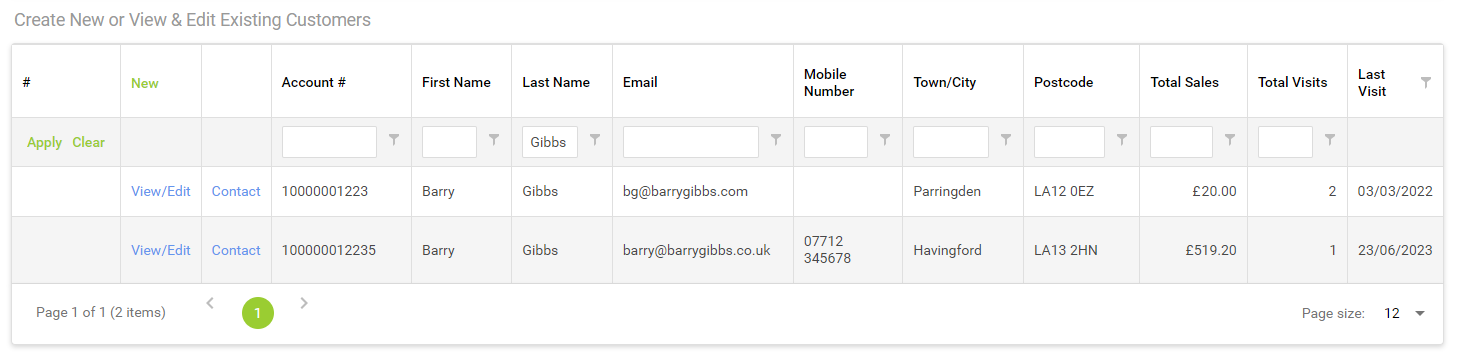
Um zu beginnen, müssen wir neben einem der Konten auf „Anzeigen/Bearbeiten“ klicken.
Wenn der Kundendatensatz geöffnet wird, sehen Sie oben links auf dem Bildschirm die Schaltfläche „Kunde zusammenführen“ :
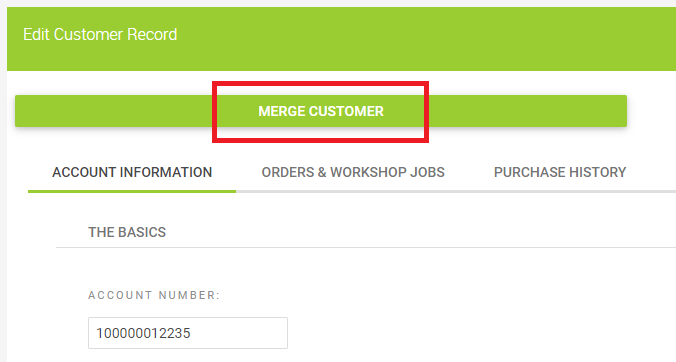
Es erscheint nun ein Dialogfenster, in dem sich ein weiteres Raster mit Kundendatensätzen befindet. Auch hier können Sie die Filter verwenden, um das Kundenkonto zu finden, das Sie zusammenführen möchten.
Beachten Sie, dass der Kundendatensatz, den Sie gerade bearbeiten, nicht in den Suchergebnissen angezeigt wird.
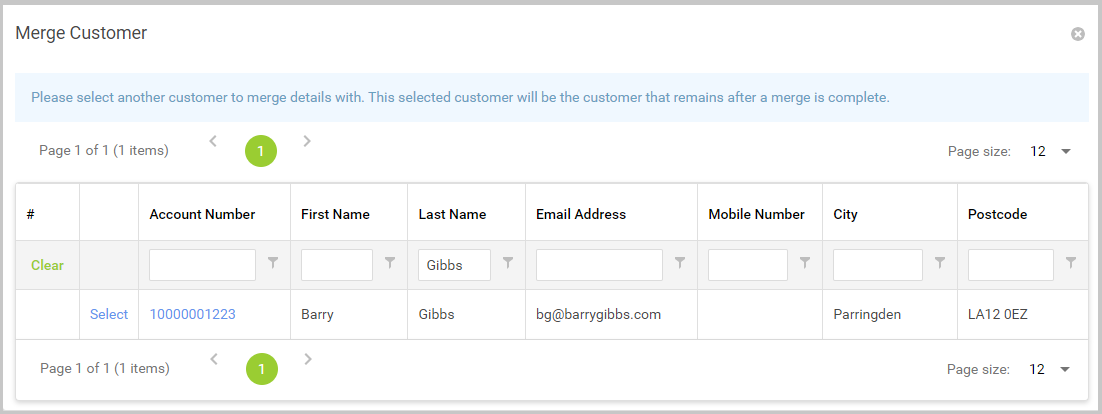
Klicken Sie auf „Auswählen“ , um den Kundendatensatz auszuwählen, in den Sie die Details des Kontos, das Sie gerade bearbeiten, einbinden möchten.
Sie sehen nun die Details der beiden Kundendatensätze nebeneinander. In der linken Spalte befindet sich das Konto, von dem aus Sie die Zusammenführung durchführen, und in der rechten Spalte das Konto, mit dem Sie zusammengeführt werden. Auf der rechten Seite der Seite finden Sie eine Vorschau der Details, die in das zusammengeführte Konto aufgenommen werden.
Der verbleibende Kunde ist der Kunde in der Spalte „ Zusammenführen mit “, und der Kunde in der Spalte „ Zusammenführen von “ wird gelöscht.
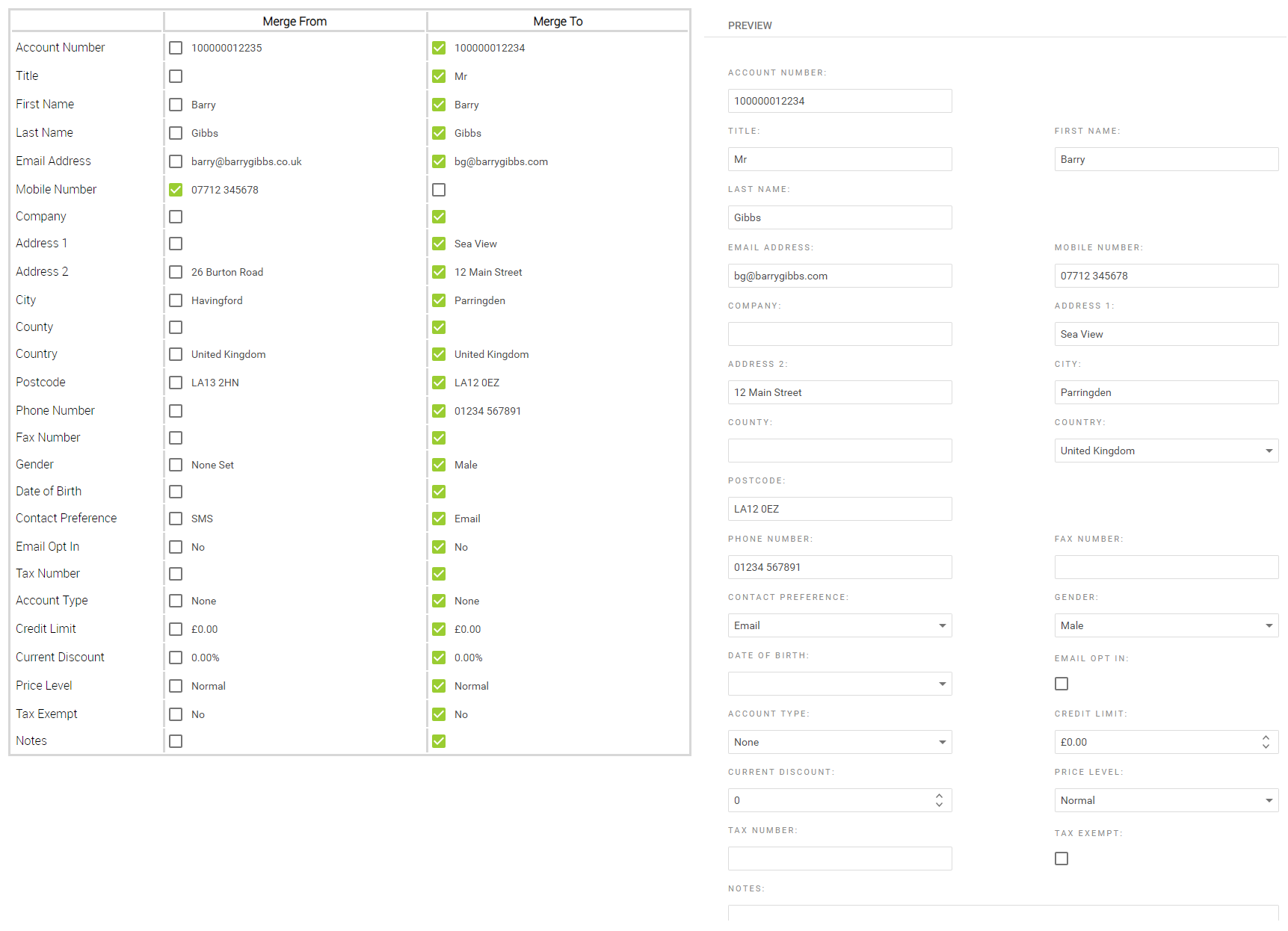
Sie können nun mithilfe der Kontrollkästchen angeben, welche Daten von jedem Konto Sie in den zusammengeführten Kundendatensatz übertragen möchten.
Der Vorschaubereich wird in Echtzeit aktualisiert, sodass Sie die von Ihnen vorgenommenen Änderungen im Laufe der Zeit sehen können.
Wenn Sie Informationen in das Konto aufnehmen möchten, die derzeit in keinem der Konten, die Sie zusammenführen, vorhanden sind, können Sie diese im Abschnitt „Vorschau“ hinzufügen, indem Sie gegebenenfalls Optionen eingeben oder aus den Dropdown-Listen auswählen.
Im folgenden Beispiel können Sie sehen, dass wir einige andere Auswahlen getroffen und einige zusätzliche Informationen im Vorschaufenster hinzugefügt haben:
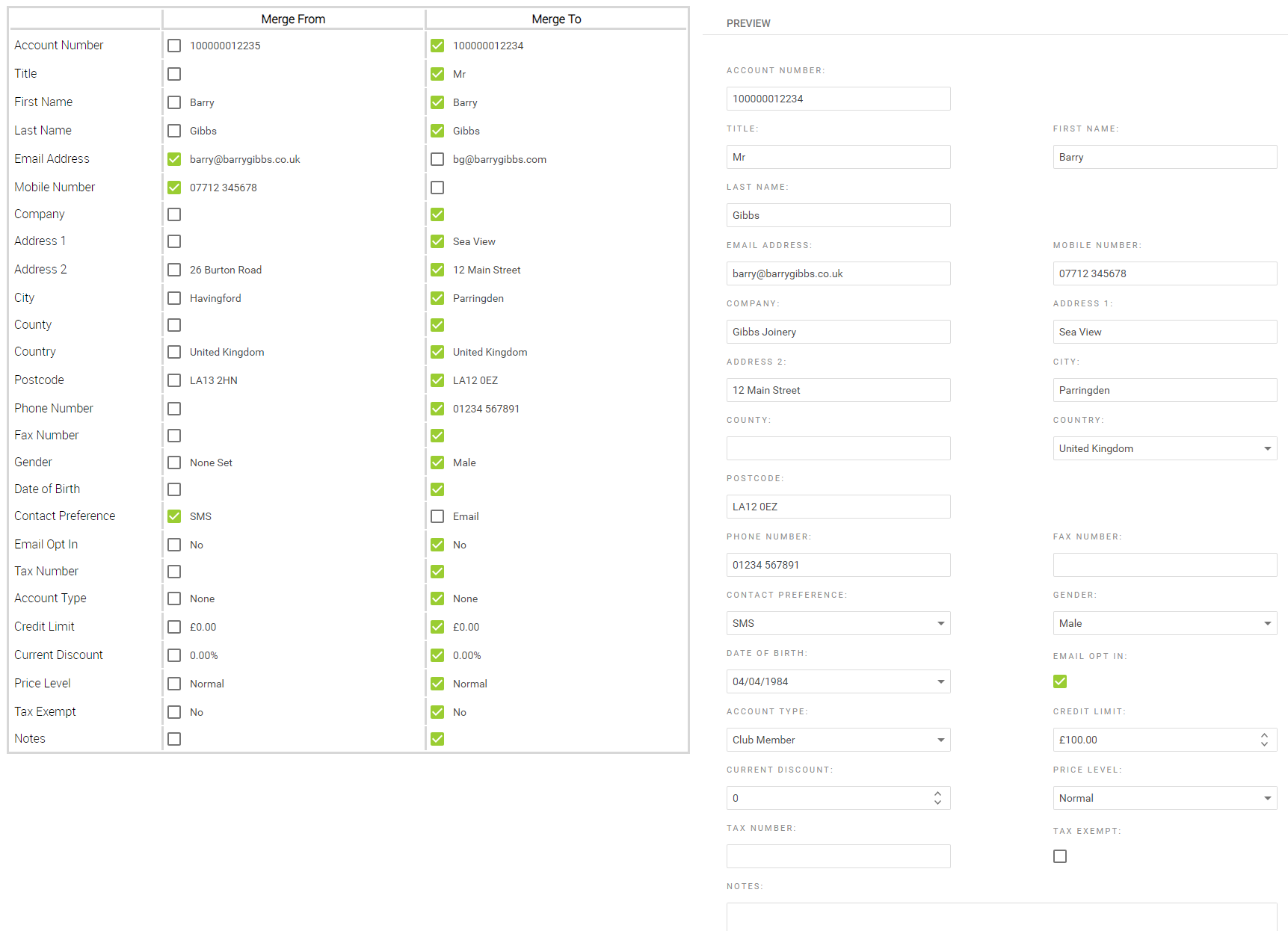
Wenn Sie mit den im Vorschaufenster angezeigten Details zufrieden sind und sicher sind, dass dies das Konto ist, das Sie in Zukunft verwenden werden, klicken Sie auf die Schaltfläche „Zusammenführen“ .
Sie sehen einen abschließenden Bestätigungsbildschirm, in dem Sie gefragt werden, ob Sie fortfahren möchten:
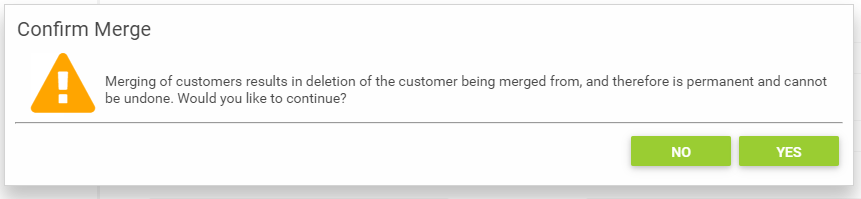
Es gibt keine Option zum Rückgängigmachen!
Wenn Sie zu diesem Zeitpunkt noch nicht ganz sicher sind, welche Änderungen Sie vorgenommen haben, klicken Sie auf „Nein“ und kehren Sie zurück, um die Vorschau zu überprüfen.
Wenn Sie fortfahren möchten, klicken Sie auf Ja .
Sobald die Konten zusammengeführt wurden, wird die Seite aktualisiert und der einheitliche Kundendatensatz wird auf der Seite angezeigt.
Falls Sie mehrere Konten für denselben Kunden haben, können Sie den oben beschriebenen Vorgang wiederholen, um einen weiteren Kundendatensatz zusammenzuführen.
Was passiert mit Kundenprämien?
Wenn Sie Customer Rewards nutzen, ist es wichtig, diesen Abschnitt zu lesen, da er beschreibt, was mit den zusammengeführten Konten passiert und welche Maßnahmen Sie ergreifen müssen, um Rewards-Punkte manuell zwischen Konten zu verschieben.
Wenn Sie zwei Kundendatensätze zusammenführen, wird der verbleibende Kunde dem Kundenprämienkonto des ältesten Kunden zugeordnet.
Wenn beispielsweise das Kundenkonto, aus dem zusammengeführt werden soll, vor dem Kundenkonto erstellt wurde, mit dem zusammengeführt werden soll, ist es das „zusammengeführte“ Customer Rewards-Konto, das dem verbleibenden Kunden zugeordnet ist. Auch das Gegenteil kann eintreten.
Wenn keiner von beiden über ein Customer Rewards-Konto verfügt, gilt dies nicht.
Customer Rewards-Punkte werden beim Zusammenführen nicht automatisch verschoben
Bitte überprüfen Sie die Kundenprämienkonten beider Kunden vor und nach der Zusammenführung sorgfältig und verschieben Sie ggf. Punkte manuell.
Eine Anleitung dazu finden Sie im folgenden Artikel:
Wie kann ich Prämienpunkte manuell zum Konto eines Kunden hinzufügen oder daraus entfernen?